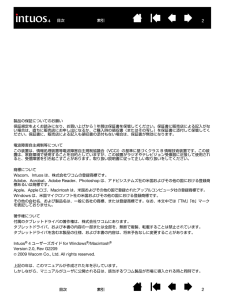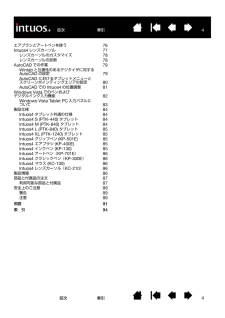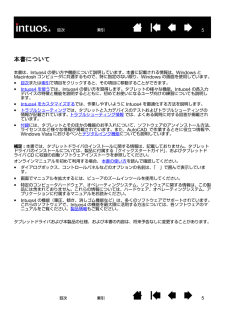Q&A
取扱説明書・マニュアル (文書検索対応分のみ)
"製品"3 件の検索結果
"製品"10 - 20 件目を表示
全般
質問者が納得Bambooは初心者向きのライトユーザーモデル、Intuos4はプロ向きのヘビーユーザーモデルです。
仕事で使われるのであればIntuosの方がより微妙なタッチが出せるので写真の補正からイラストなどにも便利ですが、そこまで重要視しないというのであればbambooも良い機能を持っていますのでポスター作成やイラストなどにも使えます。ワコムの方に以前お話を伺ったら「本格的にイラストを描くのであれば、BambooのMよりもIntuos4のSのほうが良い」と回答をいただきました。やはり微妙なタッチを表現したいなら断...
5743日前view74
全般
質問者が納得ドライバは、正しい手順でインストールしましたか?
http://tablet.wacom.co.jp/download/down1.html
※ドライバは、正しい手順でインストールしてください
1:インストールする前に、以前使っていたドライバを完全にアンインストールすること
2:アンインストールしたらパソコンを再起動すること
(複数のドライバが、入っているだけで不具合を起こします)
最新版でダメならひとつ前の物も試してください。
インストールしたらタブレットのプロパティで設定を確認してください。
※I...
5476日前view31
全般
質問者が納得こんにちは。
変ですね。
ワコムのサポートに問い合わせては如何でしょうか?
http://tablet.wacom.co.jp/support/inquiry/support/index.html
5322日前view64
2索引 目次2索引 目次製品の保証についてのお願い保証規定をよくお読みになり、お買い上げから1年間は保証書を保管してください。保証書に販売店による記入がない場合は、直ちに販売店にお申し出になるか、ご購入時の領収書(またはその写し)を保証書に添付して保管してください。保証書に、販売店による記入も領収書の添付もない場合は、保証書が無効になります。電波障害自主規制等についてこの装置は、情報処理装置等電波障害自主規制協議会(VCCI )の基準に基づくクラス B 情報技術装置です。この装置は、家庭環境で使用することを目的としていますが、この装置がラジオやテレビジョン受像器に近接して使用されると、受信障害を引き起こすことがあります。取り扱い説明書に従って正しい取り扱いをしてください。商標についてWacom 、Intuos は、株式会社ワコムの登録商標です。Adobe 、Acrobat 、Adobe Reader 、Photoshop は、アドビシステムズ社の米国およびその他の国における登録商標あるいは商標です。Apple 、Apple ロゴ、 Macintosh は、米国およびその他の国で登録されたアップルコンピュータ社...
4索引 目次4索引目次エアブラシとアートペンを使う76Intuos4レンズカーソル77レンズカーソルのカスタマイズ78レンズカーソルの診断78AutoCADでの作業79Wintabと互換性のあるデジタイザに対するAutoCADの設定79AutoCAD におけるタブレットメニューと スクリーンポインティングエリアの設定80AutoCADでのIntuos4の位置調整81Windows Vistaでのペンおよび デジタルインク入力機能82Windows Vista Tablet PC入力パネルに ついて83製品仕様84Intuos4タブレット共通の仕様84Intuos4 S (PTK-440)タブレット84Intuos4 M (PTK-640)タブレット84Intuos4 L (PTK-840) タブレット 85Intuos4 XL (PTK-1240)タブレット85Intuos4グリップぺン(KP-501E) 85Intuos4 エアブラシ(KP-400E) 85Intuos4インクぺン (KP-130) 85Intuos4アートペン(KP-701E)86Intuos4クラシックペン(KP-300E)86In...
5索引目次5索引 目次本書について本書は、Intuos4の使い方や機能について説明しています。本書に記載される情報は、Windows とMacintoshコンピュータに共通するもので、特に指定のない限り、Windows の画面を使用しています。•目次 または 索引 で項目をクリックすると、その項目に移動することができます。• Intuos4を使う では、Intuos4の使い方を習得します。タブレットの様々な機能、Intuos4の各入力デバイスの特徴と機能を説明するとともに、初めてお使いになるユーザ向けの練習についても説明します。• Intuos4をカスタマイズする では、作業しやすいようにIntuos4を最適化する方法を説明します。•トラブルシューティング では、タブレットと入力デバイスのテストおよびトラブルシューティングの情報が記載されています。 トラブルシューティング情報 では、よくある質問に対する回答が掲載されています。•付録 には、タブレットとそのほかの機器のお手入れについて、ソフトウェアのアンインストール方法、ライセンスなど様々な情報が掲載されています。また、AutoCADで作業するときに役立つ情報...
10索引 目次10索引目次ペン、マウス、ペンスタンドIntuos4の入力デバイスはコードレスで、電池は不要です。各デバイスにはそれぞれ固有のIntuos4デバイスIDが書き込まれています。デバイスIDにより、複数のペンやマウスに個別の設定をすることができます。テールスイッチホイールラバーグリップ(交換可能)芯Intuos4 グリップペンボタンカスタマイズできます。Intuos4マウスペンスタンドペンスタンドの下部を回して外し、芯抜きと交換用の芯を取り出すことができます。 芯抜き交換用の芯•標準芯(5本、黒色)•ハードフェルト芯(3本、グレー)•エラストマー芯 (1本、中心が白色、外縁が黒色)•ストローク芯(1本、白色、バネ付き)その他ペンやマウス、オプション品の情報については部品と付属品の注文をご覧ください。サイドスイッチ (取り外しできます)(交換可能)ペンの先端部分を回して軸から外し、色つきリングを他の色のリング(付属)に取り替えることができます。ペンを個別に識別できるようになります。(消しゴム)補足: •製品構成によっては、マウスが同梱されている場合があります。• Intuos4 XL タブレットには、...
18索引 目次18索引目次マウスを使う Intuos4マウスはコードレスで、電池も使いません。Intuos4タブレット上で動作します。注意:製品構成によってはマウスが付属していません。重要: Intuos4マウスを使用しないときは、机の上に置いてください。Intuos4入力デバイスをタブレットの上に置いたままにすると、通常のマウスなどを使うとき、ポインタの位置決めができなくなる場合があります。また、 コンピュータがスリープしなくなる場合があります。マウスのカスタマイズ もご覧ください。ホイールホイールは、回すことと、押すことができます。•ホイールを回すと、ほとんどのウィンドウとソフトウェアでスクロールすることができます。ホイールを手前に回すと下方向に、逆に回すと上方向にスクロールします。奥と手前のボタンインターネットブラウザの「進む」と「戻る」に相当します。右ボタン押すと、コンテキストメニューが表示されます。左ボタン標準設定で「クリック」が設定されています。オブジェクトの選択で使用します。マウスボタンの標準設定左ボタン: 「クリック」右ボタン: 「右ボタンクリック」中ボタン: 「中ボタンクリック」奥: ...
16索引 目次16索引目次筆圧を使って描画する Intuos4ペンは手の動きに応じて、ペンとブラシのストロークを作成できます。多くのグラフィックソフトウェアには、ペンに加えられた筆圧に反応する描画機能が備わっています。Microsoft Windows Vista とOffice 2007のデジタルインク機能 も筆圧に反応します。ペンを傾けて描画する ペンを垂直位置から傾けると、タブレットがこれを認識します。グラフィックソフトウェアのなかには、線の形や太さのコントロールに傾きを使用できるものがあります。これは、ペンを傾けた場合は線が太くなり、ペンを垂直にすると線が細くなるエアブラシと同じような機能です。ソフトウェアによっては、傾きを調整することで、ブラシの太さ、色、不透明度といった特性を決めることができます。筆圧を利用して描画するには、 初めにソフトウェアのツールパレットから筆圧ツールを選択します。 次にペン先を下向きにして筆圧にかける荷重をいろいろ変えながら、タブレット面に描画します。太い線や濃い色を描くには、ペンを強めに押します。細い線や薄い色を描くには、ペンを柔らかく押します。 ペン先の感触を調整する...
31索引 目次31索引目次傾き感度のカスタマイズIntuos4ペンの傾き感度を調整するには、「ペン」タブを選択します。傾きをサポートするソフトウェアの最新情報についてはワコムのホームページをご覧ください。マウスのカスタマイズIntuos4マウスでコントロールパネルを開いてください。「マウス」が「入力デバイス」リストで自動的に選択され、適切なタブが表示されます。利用可能なオプションからマウスをカスタマイズします。*製品構成によっては、マウスは付属していません。スライダをドラッグして、 「傾き感度」の高低を調整してください。次に、傾きをサポートするソフトウェアで新しい設定をテストします。傾きの設定はペン先および消しゴムの両方に適用されます。補足: 傾きはペンを動かす方向に反応します。 ソフトウェアによっては、ブラシの方向やその他の特性をコントロールするために、傾きが使えます。傾きに対応するソフトウェアで、ペンをどれくらい傾けるかを決めて、ペンの傾き効果が最大限に発揮できるようにします。高い感度では、低い感度ほどペンを傾ける必要はありません。マウスボタンのカスタマイズマウスモードの設定特定のソフトウェアに対する設定
5454索引 目次索引目次トラブルシューティングトラブルが発生した場合、以下のことを行ってください。1.ペンタブレットドライバが正しく読み込まれなかった場合、画面に表示されるエラーメッセージで推奨される処置をまず行なってください。それでも問題が解決されない場合は、本章のトラブルシューティング手順を参照ください。2.トラブルシューティング情報 をご覧ください。問題が記載されている場合、その指示に従ってください。 3. Windowsの場合「お読みください」、Macintoshの場合「Read Me.rtf」を開いて、最新情報をお読みください。4.タブレットと入力デバイスを診断します。 タブレットのテスト と入力デバイスのテスト をご覧ください。5. Intuos4と新しいハードウェア、またはソフトウェア製品間に互換性の問題が発生した場合、更新したタブレットドライバのダウンロードに関する情報について、ドライバのダウンロード をご覧ください。ワコムは新しい製品との互換性を維持するためにドライバソフトウェアを定期的に更新しています。6.お住まいの地域向けワコムのホームページで、FAQ(よくある質問)を参照してくださ...
86索引 目次86索引目次Intuos4アートペン(KP-701E)アートペンはオプション品です。Intuos4クラシックペン(KP-300E)クラシックペンはオプション品です。Intuos4 マウス (KC-100)マウスはオプション品です。Intuos4レンズカーソル(KC-210)レンズカーソルはオプション品です。Intuos4 XL (PTK-1240) タブレットで使うことができます。ワコムのタブレット製品は、欧州連合RoHS指令(2002/95/EC)に対応しています。製品情報筆圧、傾き、消しゴムなどのIntuos4の機能をサポートするソフトウェアについてはワコムのホームページをご覧ください。http://tablet.wacom.co.jp/ペン先の動作ストローク0.2 mm 以下筆圧レベル2048 レベル消しゴムの動作ストローク 約1.5 mm回転機能360度外形寸法 (L x D)156.3 x 15.9 mm 質量 約20 gペン先の動作ストローク0.2 mm 以下筆圧レベル2048 レベル消しゴムの動作ストローク 約1.5 mm外形寸法 (L x D)150.7 x 12.2 mm 質量...
6969索引 目次索引目次付録このセクションでは、タブレットとデバイスのお手入れ、タブレットドライバのアンインストール、ライセンスと保証などに関する情報とヒントを説明しています。タブレットと入力デバイスのお手入れ芯を交換するタブレットドライバのアンインストールタブレット設定ファイルの管理タブレットモードの変更複数タブレットの設置オプション設定ファンクションディスプレイの最適化タブレットコントロールができる処理が組み込まれたソフトウェアを使うエアブラシとアートペンを使うIntuos4 レンズカーソルAutoCAD での作業Windows Vistaでのペンおよびデジタルインク入力機能製品仕様製品情報部品と付属品の注文利用可能な部品と付属品安全上のご注意タブレットと入力デバイスのお手入れIntuos4入力デバイスとタブレットは清潔にお使いください。ちりや砂ぼこりは、タブレットの表面を傷つけます。柔らかい布を水や刺激の少ない石けん水で濡らし、固く絞って、定期的にタブレットを拭いてください。タブレット、ペン、マウスなどを長い期間ご利用いただくことができます。水で薄めた刺激の少ないせっけんを使用して、布を湿らせることも...
- 1